u盘装XP系统出现语言栏变灰色该怎么解决?虽然微软已经推出了最新的win10操作系统,但是使用XP系统的用户还是有很多的,很多用户也愿意安装XP系统,但是最近有用户利用u盘装XP系统的时候出现了一些小问题,重启打开电脑的时候发现中文打不出来,调出设置窗口后发现语言栏和属性都变成灰色的,遇到这种情况该怎么办呢?今天小编就来跟大家讲讲u盘装XP系统出现语言栏变灰色该怎么解决。
【方法一】
点击开始菜单接着点击“控制面版”找到“区域语言选项”,在弹出的对话框中选“语言”选项。点“文字服务输入语言”点“详细信息”。然后再选择“高级”,将“系统配置”下的“关闭高级文字服务”取消勾选。如图示:
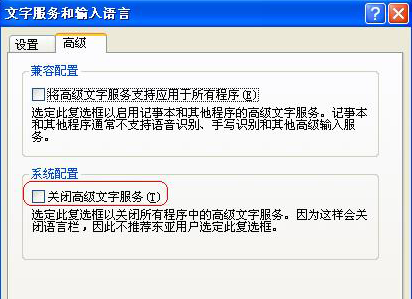
【方法二】
一般来说,我们打开“控制面板”的“输入法”对话框,将“启动任务栏上的指示器”项勾即解决问题。但有时这样做并没有效果。这时我们可以尝试修改注册表。首先运行“regedit”展开“HKEY_CURRENT_USER/keyboard layout/preload”分支,在其下新建一个字符串值,命名为“1”,并将对应的键值改为“00000409”。最后关闭注册表,重新启动系统。
【方法三】
系统中“internat.exe”和“ctfmon.exe”文件丢失也会导致出现这个问题。我们可以从其它电脑复制一个相同文件,把它放入Windows安装目录。系统Win 2000/XP,放入安装目录System32文件夹,然后运行注册表,展开“HKEY_LOCAL_MACHINE/Software/Microsoft/Windows/CurrentVersion/Run”分支,在右边新建一个字符串值键,把键值名和键值都改为“internat.exe”。最后关闭注册表,重新启系统。
关于u盘装XP系统出现语言栏变灰色该怎么解决介绍到这就结束了,有遇到这个问题的盆友不妨试试小编介绍的办法哦!




